Cum se remediază dacă Nintendo Switch nu se conectează la un televizor
Miscelaneu / / August 04, 2021
Când vine vorba de un dispozitiv portabil de jocuri sau o consolă portabilă, Nintendo Switch este cea mai bună opțiune din acest moment pe piață. Mulțumim Nintendo Co. Ltd., pentru că ați creat o astfel de consolă de joc compactă de mână minunată și o gamă largă de jocuri compatibile. Acum, mulți utilizatori preferă să-și arunce ecranul Switch pe un ecran mai mare, dar se pare că Nintendo Switch nu se conectează la un televizor.
Într-un alt sens, putem spune, de asemenea, că unii utilizatori Switch raportează că nu se va conecta la televizor atunci când este andocat și chiar și atunci când nu este andocat. De asemenea, merită menționat faptul că metoda nu este la fel de simplă ca conectarea unui singur cablu la televizor. De aceea, utilizatorii sunt frustrați de problema conectivității. Din fericire, există câteva soluții posibile menționate mai jos pe care ar trebui să le încercați.
Conținutul paginii
-
Cum se remediază dacă Nintendo Switch nu se conectează la un televizor
- 1. Conectați corect comutatorul la stația de andocare
- 2. Conectați toate cablurile
- 3. Selectați Intrarea TV corectă
- 4. Verificați setările TV pe comutator
- 5. Folosiți un alt cablu HDMI
- 6. Folosiți un alt televizor
- 7. Resetați adaptorul de curent alternativ
- 8. Actualizați televizorul și comutați firmware-ul
- 9. Ciclul de alimentare ambele dispozitive
- 10. Înlocuiți stația de andocare defectă
- 11. Desprindeți Joy-Cons pe comutator
Cum se remediază dacă Nintendo Switch nu se conectează la un televizor
Înainte de a intra în ghidul de mai jos, să verificăm care sunt posibilele motive care stau la baza unei astfel de probleme. Se pare că cablurile nu sunt conectate corect la televizor, sursă de intrare greșită, Nintendo configurată greșit Setările comutatorului, firmware-ul comutatorului învechit, stația de andocare defectă etc. sunt unul dintre cele mai frecvente motive departe.
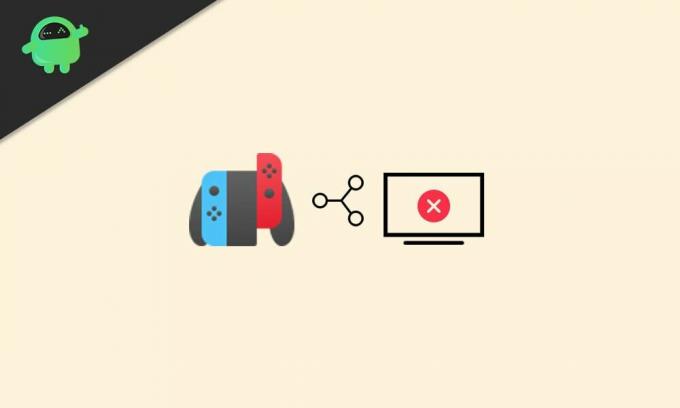
1. Conectați corect comutatorul la stația de andocare
În primul rând, rețineți că v-ați conectat corect consola Nintendo Switch la stația de andocare fără obstacole. De asemenea, ar trebui să încercați să deconectați și să reconectați comutatorul de mai multe ori pe stația de andocare.
2. Conectați toate cablurile
Dacă vreunul dintre cabluri este slăbit sau nu se potrivește corect, este posibil ca consola de comutare să nu funcționeze pe televizor. Rețineți că stația de andocare este conectată la priza de alimentare pentru a obține suficientă energie electrică. Odată conectat, va apărea lumina verde. Dar dacă nu, ar trebui să urmați pașii suplimentari de mai jos:
- Asigurați-vă că deconectați toate cablurile de la Switch Dock și așteptați câteva minute, apoi conectați din nou cablurile.
- Acum, verificați dacă Adaptor de alimentare USB-C este conectat sau nu la andocarea Nintendo Switch.
- Apoi conectați fișierul Cablu HDMI la andocarea Nintendo Switch și conectați celălalt capăt la televizor.
- Apoi, asigurați-vă că introduceți fișierul Nintendo Switch în docul său> Întoarce-l pe.
În cele din urmă, puteți verifica dacă Nintendo Switch nu se conectează la un televizor sau nu.
3. Selectați Intrarea TV corectă
De asemenea, merită menționat pentru a verifica dacă intrarea TV corectă a fost selectată sau nu pe televizorul dvs. Dacă televizorul dvs. are mai multe porturi HDMI, încercați să conectați cablul HDMI la un alt port.
În plus, dacă stația de andocare este conectată la portul HDMI 1, atunci asigurați-vă că ați selectat HDMI 1 în opțiunea de intrare TV folosind telecomanda. Selectarea unei alte intrări sau a unui alt număr de port HDMI de pe televizor nu va funcționa.
4. Verificați setările TV pe comutator
- Mergeți la „Meniu principal” pe Nintendo Switch> Selectați 'Setarile sistemului' (pictograma roții).
- Din meniul din stânga, selectați „Setări TV” > Setare „Ieșire TV” la 'Auto' din meniul din dreapta.
- De asemenea, puteți seta „Gama RGB” la 'Limitat' sau 'Deplin'.
- Încerca oprind Power Sync și verificați dacă problema se rezolvă sau nu.
5. Folosiți un alt cablu HDMI
Puteți încerca să utilizați un alt cablu HDMI, deoarece se poate întâmpla, de asemenea, să existe o problemă cu cablul HDMI la utilizarea unui cablu defect. Dacă utilizați un cablu HDMI vechi sau rupt, vă recomandăm să obțineți un cablu HDMI de schimb. În timp ce cablul HDMI de calitate superioară poate oferi, de asemenea, o experiență mai bună pentru utilizator.
Reclame
6. Folosiți un alt televizor
Dacă nimic nu vi se pare util, asigurați-vă că utilizați un alt televizor pentru a vă conecta consola Nintendo Switch deoarece uneori poate exista o problemă cu televizorul existent care poate provoca cu ușurință mai multe probleme orice.
7. Resetați adaptorul de curent alternativ
Asigurați-vă că încercați să resetați adaptorul de CA deconectându-l pur și simplu de la stația de andocare și lăsați-l pentru câteva secunde. Apoi conectați direct adaptorul de ca la consolă și plasați consola de comutare în doc, apoi porniți-o. Uneori, acest truc poate fi de asemenea util.
8. Actualizați televizorul și comutați firmware-ul
De asemenea, vă recomandăm să actualizați atât firmware-ul televizorului, cât și firmware-ul consolei Nintendo Switch la cele mai recente versiune disponibilă, deoarece o versiune sau o versiune de firmware învechită poate cauza mai multe performanțe sau stabilitate probleme.
Reclame
Pentru televizor:
- Accesați meniul de setări TV apăsând tasta 'Acasă' de pe telecomanda televizorului.
- Acum, mergi la A sustine filă> Alegeți să Actualizare de software din listă.
- Apoi, asigurați-vă că selectați 'Actualizează acum' și asigurați-vă că televizorul dvs. este conectat la internet.
- Dacă există o actualizare disponibilă, instalați-o.
- După ce ați terminat, reporniți televizorul pentru a aplica modificări și verificați din nou problema.
Pentru Nintendo Switch:
- Asigurați-vă că consola Nintendo Switch este conectată la internet.
- Acum, mergi la Meniu HOME > Selectați Software pictogramă.
- apasă pe + sau – butonul de pe controlerul comutatorului> Selectați Actualizare de software opțiune (Prin intermediul internetului).
- Dacă actualizarea este disponibilă, instalați-o.
În plus, asigurați-vă că vă îndreptați spre Meniu HOME > Selectați Setarile sistemului. Mergeți la Sistem opțiune> Set Actualizare automată software la PE. În acest scenariu, toate actualizările disponibile vor fi instalate automat ori de câte ori sistemul Nintendo Switch este conectat la internet.
9. Ciclul de alimentare ambele dispozitive
Efectuarea ciclului de alimentare a unui dispozitiv ajută la resetarea tuturor configurațiilor temporare din sistem, cum ar fi datele cache sau erorile etc. Pentru a face acest lucru:
- Opriți complet consola Nintendo Switch și scoateți toate cablurile din stația de andocare.
- Acum, scoateți adaptorul de alimentare din priză și așteptați aproximativ 30 de secunde.
- Apoi, conectați din nou toate cablurile și alimentați comutatorul Nintendo.
- Apoi, asigurați-vă că opriți televizorul folosind telecomanda TV și efectuați aceiași pași ca mai sus, ceea ce am menționat pentru consolă.
- După ce ați terminat, conectați consola la televizor și verificați din nou problema.
10. Înlocuiți stația de andocare defectă
Merită menționat faptul că o stație de andocare defectă poate provoca, de asemenea, mai multe probleme legate de conectivitate. Deci, este mai bine să verificați întotdeauna stația de andocare defectă și să o înlocuiți (dacă este necesar). În cazul în care Nintendo Switch este încă în garanție, puteți solicita o stație de andocare nouă sau pur și simplu să obțineți una nouă de pe piața online sau offline.
11. Desprindeți Joy-Cons pe comutator
În ultimă instanță, dacă nimic nu pare să funcționeze pentru tine, încearcă să detașezi Joy-Cons-urile de pe Nintendo Comutați consola doar apăsând ușor și ținând apăsat butonul mic din spatele fiecărei părți, apoi ridicați-l le sus. Uneori, vă poate ajuta să vă conectați cu ușurință la televizor folosind stația de andocare.
Gata, băieți. Presupunem că acest ghid ți-a fost de ajutor. Pentru întrebări suplimentare, puteți comenta mai jos.



